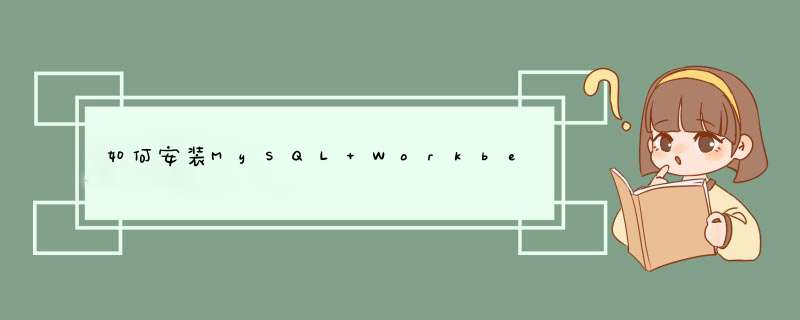
bug说明:从https://dev.mysql.com/downloads/workbench/,直接点击下载,下载后打开,会d出d框报错:
原因:估计是它需要先有Visual C++的环境,我们可能需要重新下载包含了所有插件的MySQL安装包了(因为Workbench就是MySQL官方的一个插件),安装全套的MySQL,进而就安装了MySQL Workbench
解决方法(也就是安装MySQL Workbench的步骤):
1、点击左边的按钮(或者直接打开https://dev.mysql.com/downloads/workbench/)
2、安装MySQL安装包
3、选择“Full”,这样就能把MySQL Workbench一并安装。由于我没安装Python,因此会在Check Requirement中提醒,点击Execute让其自动安装。最后提示“One or more product requirements have not been satisfied”,直接点击Yes,继续。
4、点击“Execute”
5、自动d出Microsoft Visual C++的安装,常规安装即可
6、等它安装完后,点击下一步
7、点击“Yes”
8、点击,然后它就会自动安装
9、等它安装完成后,点击下一步
10、点击下一步
11、然后来到这个页面,我选择的是Dedicated Computer,允许其占用更多内存。Development Computer占用最小内存,适合电脑上还有许多其他程序的情形。Server Computer占用内存中等。因为我3306端口用过了,所以要改成3305
12、选择,点击下一步
13、设置自己的密码,点击下一步
14、点击下一步
15、点击“Execute”
16、等它安装完成后,点击“Finish”
17、点击下一步
18、点击“Finish”
19、点击下一步
20、 输入刚才配置的密码,点击“Check”,成功的话,出现绿色,点击下一步
21、点击“Execute”
22、等它安装完成后,点击“Finish”
23、点击下一步
24、我这里把的钩给去掉,点击“Finish”
25、此时,MySQL Workbench和脚本界面都打开了。至此,bug修复!
26、以后便可通过这个MySQLWorkbench.exe打开MySQL Workbench了(它默认就安装在C:\Program Files\MySQL\MySQL Workbench 8.0路径下)
27、首次打开,输入密码,保存密码,点击“OK”(因为我多建了一个3305,所以才多出一个3305,可忽视)
28、登录成功
至此,MySQL Workbench安装完毕!
欢迎分享,转载请注明来源:内存溢出

 微信扫一扫
微信扫一扫
 支付宝扫一扫
支付宝扫一扫
评论列表(0条)